- سعید میرنژاد
- 1388-04-09 01:57:00
- کد مطلب : 2848

روشهای برای کم یا زیاد کردن سرعت یک صدا، بدون اینکه در گام صدا تغییریانجام شود...
ادامه محیط Edit View :
هرگاه بخواهیم سرعت یک صدا را کم یا زیاد کنیم بدون اینکه در گام صدا تغییری انجام شود، از دستور زیر استفاده میکنیم:
منوی : effect/Time and Pitch/Stretch(Process)
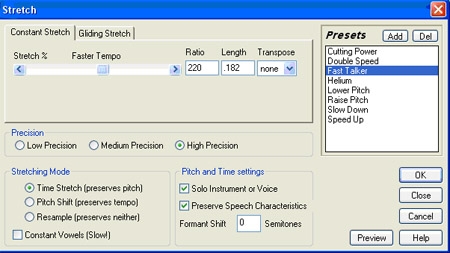
در قسمت Ratio میتوانید مقادیر بالاتر از 100 را وارد کنید تا صدا سریعتر شود و در مقادیر کمتر از 100 میتوانید صدا را کند نمائید.
در قسمت Length میتوانید به جای Ratio و مقادیر درصدی، زمان مورد نظرتان را وارد کنید تا صدای مربوطه، به آن زمان برسد. مثلا اگر بخواهید یک صدای مارک شده 12 ثانیه ای را به 10 ثانیه برسانید میبینید که در ratio =100 مقدار length برابر با 12 است و اگر length را به 10 برسانید بصورت اتوماتیک ratio محاسبه شده که در این مثال برابر با 120 خواهد بود.
کاربردهای زیادی در این مورد وجود دارد: مثلاً یک آنونس و گزارش که محدودیت زمانی دارد را میتوان به صورت ایده آل به زمان مورد نظر تبدیل کنید.
درضمن تعدادی از دستورات پیش فرض(preset) وجود دارد که میتوانید از آنها استفاده کنید.
Generate :
در دستورات این منو شما میتوانید سکوت، صدای نویز، فرکانس های مختلف و حتی سیگنالهای تلفنی ایجاد کنید.
Generate Silence:
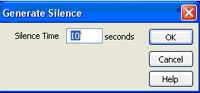
که به میزان مورد نیاز برای شما سکوت ایجاد میکند. کاربرد آن مثلاً در ابتدا یا انتهای یک گزارش یا برنامه خبری است. مثل لیدرهایی که در نوار کاست یا ریل دیده میشود.
Generate Signals:

در این پنجره هر شماره ای که در Dial String وارد شود با کلیک روی OK، موج و صدای مربوط به شماره تلفن ایجاد میشود. بقیه جزئیات، مربوط به مدت زمان هر Tone و مدت زمان سکوت مابین هر Tone میباشد.
Generate Noise:
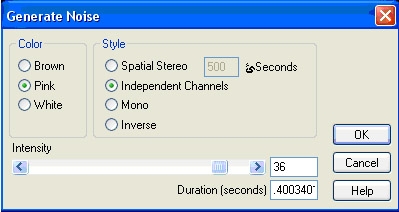
این دستور هم سه نوع نویز با زمان دلخواه شما ایجاد میکند .
یکی از کاربرد های این دستور شبیه سازی صدای نویز یا برفک تلویزیون میباشد.
Generate Tones:
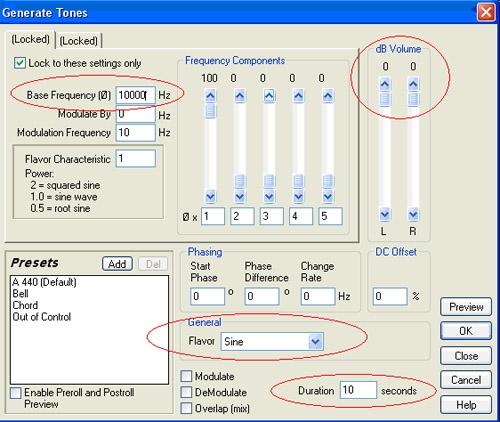
این دستور جهت ایجاد میلی هرتز یا امواج سینوسی برای تست دستگاهها بکار می رود.
چهار متغیر اصلی این دستور در شکل با خطوط قرمز علامتگذاری شده است:
1- Base Frequency : میزان فرکانس موج صوتی مورد نظر (مثلاً 10 کیلو هرتز)
2- General : نوع موج
3- Duration : زمان موج مورد نظر
4- db Volume: میزان بلندی صدا(موج) بر اساس ثانیه
نکته: در محیط Edit یا Multitrack اکثر فرامین و منوها به صورت کلید (Shortcut bar) در اختیار کاربران قرار دارد (دایره قرمز رنگ شکل زیر) .اگر کلید های گفته شده را در نرم افزارتان ندارید به منوی زیر بروید:
View/shortcut bar/show
جهت کم و زیاد کردن تعداد ابزارها، روی نوار ابزار بالا راست کلیک کنید (مانند شکل که با فلش قرمز مشخص شده است):
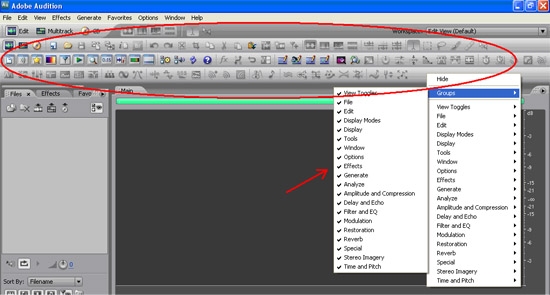
تا اینجا محیط Edit در نرم افزار Adobe Audition را تا حد زیادی شناختیم؛ حال میتوانیم صدا را ضبط کرده و ویرایش کنیم.
اما اگر بخواهیم صداهای مختلف مثل کلام و موسیقی و افکت را با هم میکس کنیم و یک فایل صوتی بصورت خروجی داشته باشیم، باید در محیط Multitrack کار کنیم که در قسمت بعدی به آن خواهیم پرداخت.
منتظر ادامه مطلب باشید.
* آنچه خبرنگاران درباره صدای دیجیتال باید بدانند (1)